M1 MacBook(Air/Pro)でディスプレイ2台出力はそのままできない…Display Linkで出力する方法!

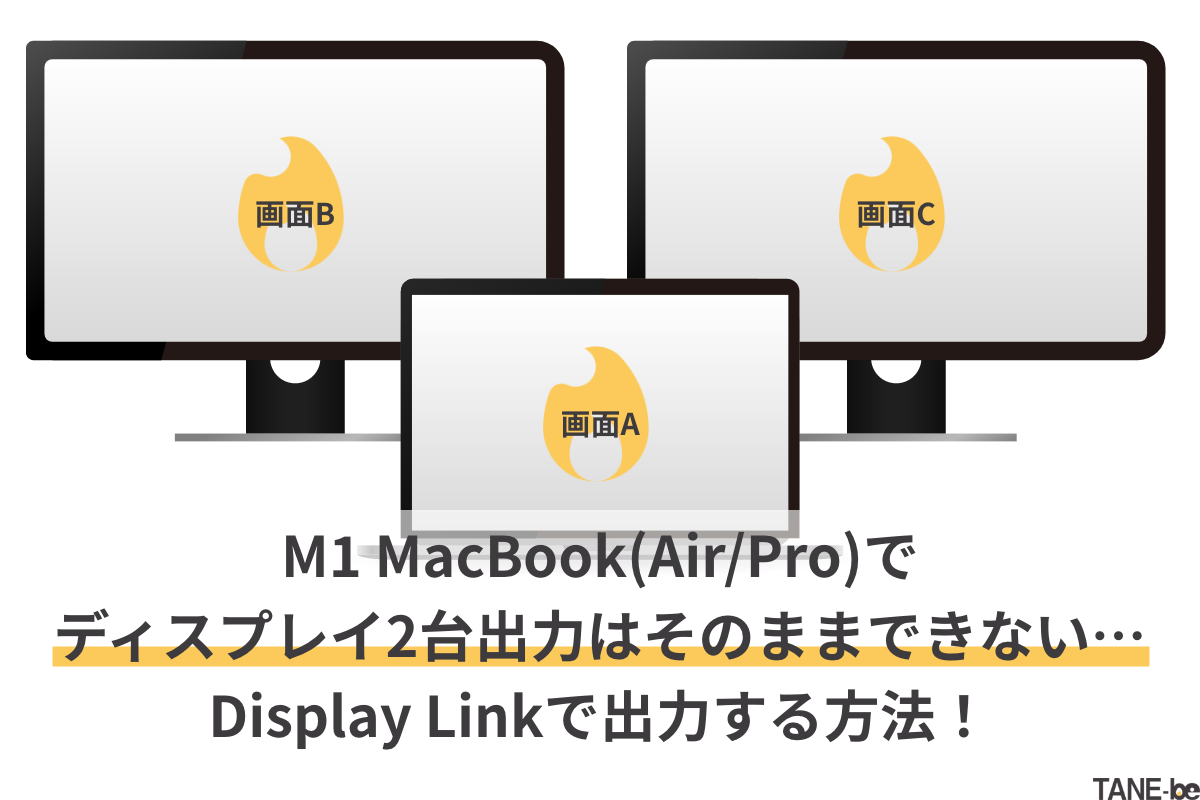
TANE-be(たねび)では、PC+ディズプレイ2台でのデュアルディスプレイ(トリプルモニター)環境の標準にしようと思っておりました。
MAC歴が浅い私は、ただ繋げたらいけると思っていたら、M1チップの場合はいけない事に後から知りました…
ダメ元で、Appleサポートに聞いてもできない。諦めずにApple Storeに直接いって聞いてもやはりできないと。
正規の方法ではないですが、「Display link」というソフトウェアに対応しているUSBドックを使えば、実現できたのでこちらの方法をご紹介します。
ディズプレイ2台って繋げたらできるのでは?

今回やりたいことは、画像のように、それぞれのディスプレイに違う画面を出したい。
そのまま拡張を使って、USB-CとHDMIで繋げると、この画像でいうと
- 画面A
- 画面A
- 画面B
となってしまい、Aがミラーリングされた状態になり、A・B・Cのように表示させる事はできません。
必要なモノや設定
拡張用のハブ

個人的に「Anker」が好きなので、この商品を使ってます。
HDMIやUSBが入るハブなら、もちろん他の商品でも問題ありません。
Display Link対応ケーブル

DisplayLink対応ケーブルも色々あるんですが、この商品を使ってます。
Display Link公式サイトよりアプリ?を入れる
今回はmacOSとなるため、下記をクリック。

下記からダウンロード。

インストールが無事終わっていると、アプリとして表示されます。

こちらを起動させた状態で、完成となります。
※アプリを起動させてないと映らないので、そこは注意が必要です
さいごに

私の場合はメインで作業する時はノートは不要。
机の上をできるだけスッキリさせたいので、縦置きのスタンドを使いとモニターアームを使って可能な限りスッキリさせてます。
※配線をもう少し綺麗にしたいところですが。。。
他にもやり方はあるかもしれませんが、こちらの内容であれば、普段使用している方法となるので参考にして頂ければと思います。
この記事の執筆者
